หน้าจอโน๊ตบุ๊คไม่ติด แต่เครื่องทำงาน แก้ไขได้เอง ไม่มีค่าใช้จ่าย ปี 2022

หน้าจอโน๊ตบุ๊คไม่ติด แต่เครื่องทำงาน บางครั้งก็ค้างก่อนจะดับไปในปี 2022 อาการแบบนี้ จะทำให้คุณไม่สามารถใช้งานใดๆ ได้เลย เนื่องจากมองไม่เห็นว่าจะเข้าไปคลิ๊ก หรือเริ่มต้นแก้ไขจากส่วนไหน วันนี้เรามี 10 ขั้นตอนในการบรรเทาอาการหรือแก้ไขปัญหาเหล่านี้มาฝากกัน โดยขั้นตอนต่างๆ ที่เรานำมาแนะนกันในวันนี้ผู้ใช้ในระดับเริ่มต้นก็สามารถทำตามได้ รวมไปถึงแนวทางในการวิเคราะห์ปัญหาและการแก้ไขแบบลงลึกมากขึ้น ในระดับฮาร์ดแวร์ สำหรับผู้ที่มีความรู้หรือคุ้นกับการแกะโน๊ตบุ๊คกันมาบ้าง แต่คงต้องบอกเอาไว้ก่อนว่า หากเป็นปัญหาเบื้องต้นทั่วไป บางครั้งแก้ไขแล้วยังไม่ได้ คนที่มีโน๊ตบุ๊คที่มีประกันอยู่ ควรส่งเคลมเพราะจะมีช่างที่ชำนาญในการตรวจเช็คให้คุณได้เลย ไม่ต้องเสียเวลาคาดเดาด้วยตัวเอง ส่วนถ้าโน๊ตบุ๊คหมดประกันแล้ว ก็ลองเริ่มตั้งแต่ขั้นตอนแรกกันได้เลยครับ
หน้าจอโน๊ตบุ๊คไม่ติด แต่เครื่องทำงาน แก้ไขได้ปี 2022
- เช็คดูว่าเครื่องทำงานหรือไม่
- ต่อสายสัญญาณออกจอนอก
- ขยับบานพับหน้าจอ
- ปรับเลื่อนความสว่างของจอภาพ
- ลงไดรเวอร์ใหม่
- เข้า Safe mode ดูสักรอบ
- เช็คปุ่ม Power
- แกะและขยับสายสัญญาณ
- ทำความสะอาด
- ส่งเคลมประกัน ส่งซ่อม
- Conclusion
1.เช็คดูว่าเครื่องทำงานหรือไม่
เพื่อให้มั่นใจว่าอาการที่เกิดขึ้น เป็นจากจอโน๊ตบุ๊คเพียงอย่างเดียว ไม่ได้เกี่ยวกับระบบ เพราะด้วยที่จอดำมืด ก็ไม่เห็นว่า Windows กำลังทำงานอยู่หรือไม่ วิธีง่ายๆ ในการเช็คว่าระบบยังทำงานอยู่หรือเปล่า เบื้องต้นให้สังเกตแสงไฟ LED ที่อยู่บนตัวเครื่อง ยิ่งเป็นรุ่นที่มีไฟสถานะของ ระบบและ Storage หากยังทำงานอยู่ ส่วนใหญ่จะมีจังหวะกระพริบอยู่เรื่อยๆ แต่หากดับไปเลยหรือไฟฮาร์ดดิสก์ค้างอยู่นานๆ อาจจะหมายความว่า วินโดว์ไม่ทำงาน หรือเครื่องเปิดไม่ติดตั้งแต่แรกแล้ว ก็ต้องใช้มาตรการอื่นในการตรวจเช็คและแก้ไขต่อไป อีกจุดหนึ่งก็คือ แสงไฟบนคีย์บอร์ด ส่วนใหญ่ระบบต้องเริ่มทำงาน หรือเข้าวินโดว์ได้แล้ว จึงจะใช้งานปรับระดับแสงไฟหรือเปิด-ปิดการทำงานได้ สังเกตได้เวลาที่เรากดปุ่มแสงไฟคีย์บอร์ดจะต้องทำงาน

และถ้าคาดเดาอาการได้ว่า ระบบไม่ทำงานอยู่ด้วย ให้ลองกดปุ่มเพาเวอร์ค้างไว้ ประมาณ 5-7 วินาที ซึ่งหากระบบที่ใช้อยู่เป็นฮาร์ดดิสก์ เราจะพอสัมผัสได้ว่าฮาร์ดดิสก์ตัดการทำงาน จะมีอาการคือ เหมือนเสียงจะหยุดไปเบาๆ แต่อาจไม่ใช่เสมอไป เพราะบางครั้งระบบเปิดขึ้น แต่เข้าหน้าจอ Boot เฉยๆ แต่ไม่เข้าวินโดว์ก็เป็นได้ จากนั้นให้กดปุ่มเพาเวอร์อีกครั้ง เพื่อลองดูว่าไฟติด เพาเวอร์ติด และมีสัญญาณเข้าหน้าจอหรือไม่
2.ต่อสายสัญญาณออกจอนอก
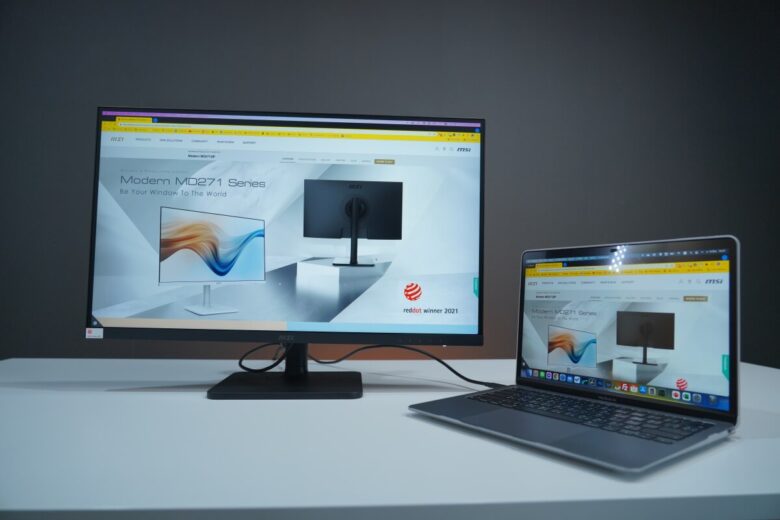
ถ้าในกรณีที่หน้าจอยังดำมืด เปิดแล้วมีไฟฮาร์ดดิสก์ หรือ Storage ยังติดอยู่ และมีการกระพริบเป็นจังหวะ อาจใช้วิธีต่อสายสัญญาณออกไปยังจอตัวอื่น ซึ่งอาจขอยืมจอคอมของเพื่อนๆ มาใช้ลองก่อนได้ก็ยิ่งดี จะเป็นจอที่ใช้พอร์ต HDMI หรือ D-Sub ก็ขึ้นอยู่กับโน๊ตบุ๊คที่คุณใช้อยู่ และลองปิดโน๊ตบุ๊ค จากนั้นต่อสายสัญญาณจากพอร์ต HDMI จากโน๊ตบุ๊คไปยังจอที่นำมาทดสอบ หากระบบยังทำงาน แต่จอโน๊ตบุ๊คอาจจะเสีย ก็จะยังมีสัญญาณส่งไปยังจอที่ต่อเพิ่มเข้ามา หรือจะกดปุ่ม Win+P อีกครั้ง เพื่อเรียกการทำงานของ Screen settings ในการส่งสัญญาณภาพออกไปนั่นเอง และเมื่อเข้าไปได้แล้ว ก็หาวิธีในการจัดการไฟล์หรือแก้ไขสิ่งต่างๆ ให้เรียบร้อย เช่น ไดรเวอร์หรือการตั้งค่าของจอหลักของโน๊ตบุ๊คให้กลับมาทำงานได้อีกครั้ง
3.ขยับบานพับหน้าจอ

การขยับบานพับของหน้าจอโน๊ตบุ๊ค ก็เป็นอีกสิ่งหนึ่งที่ควรจะต้องลองทำดู เพราะในบางครั้งอาจเกิดจากความเสียหายหรือข้อต่อสายสัญญาณของจอภาพหลวม อันเนื่องมาจากใช้งานมานานหรือเกิดแรงกระแทก และการใช้งานอย่างต่อเนื่อง สิ่งที่ต้องทำก็คือ การกดปุ่มเพาเวอร์ เพื่อให้โน๊ตบุ๊คเริ่มทำงาน แต่สิ่งนี้ต้องย้ำก่อนว่า โน๊ตบุ๊คต้องทำงานได้ เข้าสู่ระบบหรือ Windows ได้ตามปกติ จากนั้นให้ลองกางปรับมุมก้ม-เงยของหน้าจอทีละนิด เพราะอาจจะมีบางช่วงที่ทำให้หน้าจอติดสว่างขึ้นมาได้ ซึ่งก็จะทำให้ใช้งานได้ชั่วขณะ เช่น การสำรองข้อมูลไฟล์งาน หรือการเชื่อมต่อ เพื่อทำธุรกรรมได้ชั่วคราว ซึ่งอย่างน้อยก็ช่วยให้คุณทำงานต่อได้ และพอจะรู้ว่าปัญหาเกิดจากสิ่งใด จนกว่าจะนำเครื่องไปซ่อม ดีกว่าเปิดหน้าจอไม่ได้เลย ก็ไม่สามารถทำอะไรได้ จนกว่าจะซ่อมโน๊ตบุ๊คเสร็จสิ้น
4.ปรับเลื่อนความสว่างของจอภาพ

หากคิดว่าเราสามารถเข้ามาสู่ระบบได้แล้ว หรือวินโดว์ทำงานปกติ แต่จอยังมืด ไม่มีการแสดงผล อาจเกิดากหน้าจอลดประสิทธิภาพลง หรือเกิดความผิดพลาดในเรื่องของแสงจากหน้าจอ ให้ลองกดปุ่มสัญญาณรูปดวงไฟหรือแสงอาทิตย์บนหน้าจอดูก่อน โดยให้กดที่ปุ่มเพิ่มแสง ซึ่งบางครั้งอาจจะต้องกดปุ่ม fn+เพิ่มแสงไปพร้อมๆ กัน บางรุ่นอาจจะอยู่ในคีย์ด้านบนที่เป็น F7, F8 แต่ก็อาจจะต่างกันออกไป ตามรุ่นหรือซีรีส์ การกดให้กดปุ่มย้ำๆ บางครั้งอาจจะสว่างขึ้นมาใช้งานได้ แต่บางทีก็เกิดปัญหาคือ หน้าจอเสื่อมสภาพ หรือเสียหาย ก็อาจจะขึ้นมาเพียงเป็นหน้าจอสีขาวหรือดำเท่านั้น แต่นั่นก็เพียงพอที่จะทำให้คุณทราบปัญหา และมีแนวทางแก้ไขกันต่อไป
5.ลงไดรเวอร์ใหม่
แต่บางครั้งปัญหาของหน้าจอโน๊ตบุ๊คไม่ติด แต่เครื่องทำงาน ก็กลายเป็นว่าเกิดจากสาเหตุที่ดูง่ายๆ เพียงเท่านั้น เพราะเมื่อเราได้ลองแก้จากวิธีด้านบน 2-3 ข้อ ด้วยการขยับหน้าจอหรือการปรับแสงเพิ่มขึ้นมา ก็ทำให้หน้าจอสว่างขึ้น และใช้งานได้ตามปกติ เพียงแต่อาจจะไม่เต็มร้อยเปอร์เซนต์ แต่ก็มากพอที่จะทำให้เราใช้งานได้ชั่วคราวแล้ว แต่บางครั้งก็จะมาในรูปแบบของซอฟต์แวร์เกิดปัญหาในระหว่างการใช้งาน เช่นถูกลบไดรเวอร์ไป หรืออาจเกิดจากชิปเซ็ตเริ่มมีปัญหา หากเข้าสู่วินโดว์ได้แล้ว และหน้าจอสว่างพร้อมใช้งาน เพียงแต่ไม่ทำงานในแบบ Native หรือแสดงผลในแบบ HD เท่านั้น รวมถึงในส่วนของ Device manager ก็จะแจ้งว่า Display Adapter ไม่เจอการ์ดจอนั่นเอง ให้ลองปรับแก้ในเบื้องต้นดังนี้
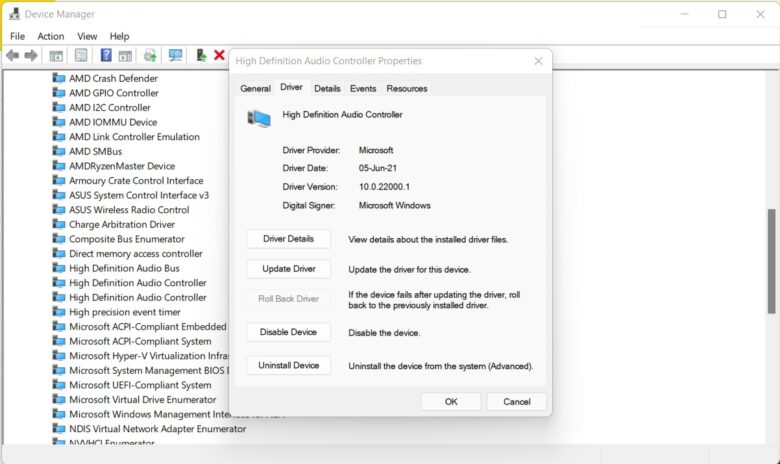
Windows Update: ให้เข้าไปที่การอัพเดตวินโดว์ ตามขั้นตอนนี้ คลิ๊กขวาที่โลโก้ Windows หรือกดปุ่ม Win+X จากนั้นเลือก Windows Update > Update หรือเลือก Optional แล้วใส่เครื่องหมายหน้าตัวเลือกไดรเวอร์ที่มีอยู่ จากนั้น Install และรีสตาร์ทตามปกติ
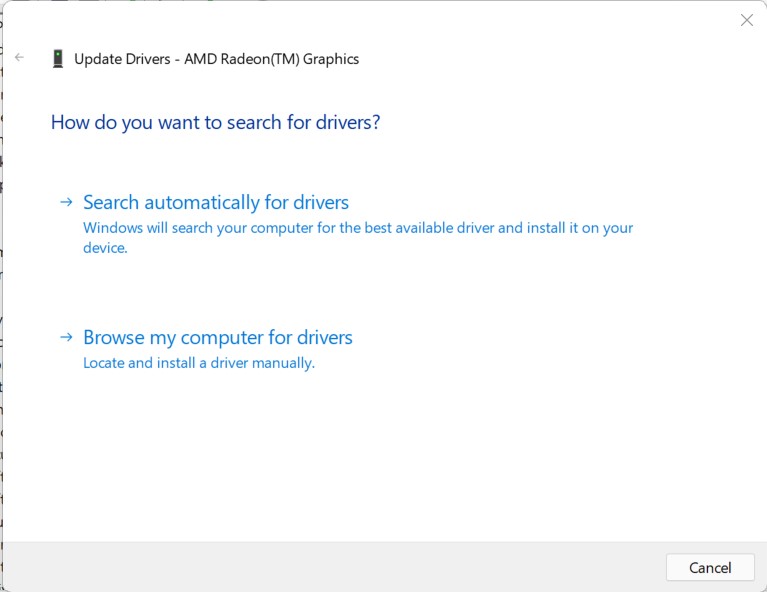
Device manager: ให้คลิ๊กขวาที่โลโก้ Windows ที่มุมล่างซ้ายของหน้าจอ เช่นเดียวกับขั้นตอนเมื่อสักครู่ จากนั้นเลือก Device Manager แล้วไปที่ Display Adapter > Update Driver > เลือก Browse my computer for drivers หรือจะ Search automatically for drivers ก็ตามสะดวกกันได้เลย จากนั้นรีสตาร์ทอีกรอบ ก็พอจะช่วยแก้ปัญหานี้ไปได้บ้างครับ
6.เข้า Safe mode ดูสักรอบ

ลองใช้วิธี Safe Mode ในกรณีที่คุณสามารถหาจอมาต่อได้ แล้วเปิดเข้าสู่วินโดว์ แต่ภาพไปปรากฏที่จอภายนอกอย่างเดียวนั้น ให้ลองใช้วิธี Safe Mode หรือโหมดที่จะช่วยให้คุณแก้ไขปัญหาในด้านซอฟต์แวร์ต่างๆ ได้ง่ายขึ้น โดยไม่มีสิ่งใดมารบกวน ซึ่งก็อาจมีส่วนช่วยแก้ปัญหานี้ได้ในระดับหนึ่ง วิธีการก็คือ ให้คลิ๊กขวาที่มุมล่างซ้ายของหน้าจอ หรือกด Win+X แล้วเลือก Settings จากนั้นเข้าไปที่ Update & Security แล้วเลือกที่ Recovery กดปุ่ม Restart now ในหัวข้อ Advance startup จากนั้น เมื่อระบบรีสตาร์ท และเข้าไปที่ Choose an options ให้เลือกที่ Troubleshoot > Advanced options เลือก Startup settings และคลิ๊กที่ Restart อีกครั้ง เมื่อเข้าสู่ Safe mode ได้แล้ว ให้ลอง Reinstall Display adapter อีกครั้ง แล้วรีสตาร์ทกลับมาในโหมดปกติ ดูว่าหน้าจอแสดงผลได้ตามปกติหรือไม่
7.เช็คปุ่ม Power
ในบางครั้งปุ่มเพาเวอร์สำหรับเปิด-ปิดโน๊ตบุ๊ค ก็มีโอกาสเสีย และทำให้หน้าจอโน๊ตบุ๊คไม่ติด แต่เครื่องทำงานหรือไม่ทำงาน ก็ได้เช่นกัน นั่นก็เพราะปุ่มดังกล่าวอาจเกิดความเสียหายจากการใช้งาน หรืออุบัติเหตุจากน้ำหกใส่ หรือถูกกดค้างเป็นเวลานานๆ จากการกดทับ ก็มีส่วนที่ทำให้ปุ่มทำงานผิดปกติได้เช่นกัน ดังนั้นเมื่อกดปุ่มแล้ว ทุกอย่างอาจจะเงียบหรือเข้าสู่ระบบ แล้วก็ปิด เข้า-ออกอยู่แบบนี้ จนทำให้หน้าจอติดๆ ดับๆ ได้ แต่ในกรณีนี้หากเสียไปแล้ว ผู้ใช้ทั่วไป อาจจะไม่สามารถแก้ไขได้เอง ต้องพึ่งช่างหรือศูนย์บริการ เพื่อซ่อมแซม แต่ก็มีโอกาสที่จะกลับมาใช้งานได้สูง หากสวิทช์ในจุดนั้นสามารถเปลี่ยนหรือซ่อมแซมได้ ค่าใช้จ่ายไม่มากนัก

ซึ่งเท่าที่เราได้ไปสำรวจมา ราคาการซ่อมปุ่มโน๊ตบุ๊คจะขึ้นอยู่กับความยากง่ายและปุ่มที่นำมาสลับเปลี่ยน แต่รวมแล้วจะอยู่ที่ราวๆ 800-1,200 บาท ตรงนี้ต้องบอกไว้ก่อนว่าเป็นเพียงค่าเฉลี่ยประเมินในเคสที่เจอกันอยู่ทั่วไป โดยหน้าร้านแต่ละแห่งก็มีความสามารถในการซ่อมได้ เพียงแต่ว่าจะช้าเร็วเท่านั้น ให้ลองไปสอบถามกันที่หน้างานอีกที แต่ถ้าเป็นโน๊ตบุ๊ตที่อยู่ในประกัน ก็สามารถติดต่อกับศูนย์บริการ เพื่อประเมินอาการได้ ส่วนถ้าใครยังมี Onsite service warranty หรือ Perfect warranty อย่างเช่นโน๊ตบุ๊คของทาง ASUS ก็แนะนำว่ารีบแจ้งเพื่อซ่อมแต่เนิ่นๆ ดีกว่าครับ จะได้กลับมาใช้ได้เร็วๆ ก่อนจะหมดประกัน
8.แกะและขยับสายสัญญาณ

นับว่าเป็นอีกทางเลือกหนึ่ง ที่อาจจะช่วยแก้ปัญหานี้ได้เร็วที่สุด แต่ก็ไม่แนะนำสำหรับมือใหม่ หรือโน๊ตบุ๊คที่ยังมีประกันอยู่ เพราะหากเกิดความเสียหาย ก็จะทำให้เสียค่าใช้จ่ายและหมดประกันได้ง่ายๆ เลยทีเดียว แต่สำหรับคนที่มีความรู้ทางด้านช่างอยู่บ้างหรือมีคนที่พอจะแกะหรือเข้าใจชิ้นส่วนภายใน รวมถึงเคยแกะโน๊ตบุ๊คมาบ้างแล้ว เตรียมเครื่องมือให้พร้อม แล้วลุยกันได้เลยครับ
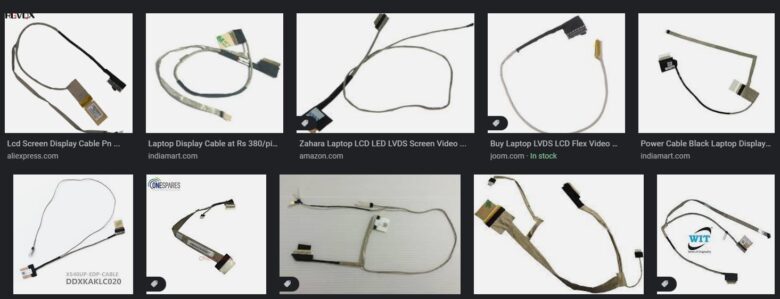
สิ่งแรกที่ต้องทำก็คือ มองหาสายสัญญาณที่ของพาแนล ที่เชื่อมต่อระหว่างจอภาพกับเมนบอร์ด มักจะอยู่ในตำแหน่งใกล้กับด้านใต้ของหน้าจอ หรือบางครั้งก็จะจะมาต่อใกล้ๆ กับแบตเตอรี่ ซึ่งสายแพของจอนี้ จะค่อนข้างบอบบาง และมักจะถูกจัดพับ เพื่อให้เกิดความแข็งแรง แน่นหนาและเข้ากับช่องเล็กๆ ภายในตัวโน๊ตบุ๊คได้ แต่บางครั้งโน๊ตบุ๊คที่ถูกเคลื่อนย้ายไปมาบ่อย หรือเจอกับแรงกระแทกบ้าง รวมถึงการเปิด-ปิดบานพับอยู่บ่อยครั้ง และความเสื่อมของชิ้นส่วน ก็อาจทำให้เลื่อนหลุดจากช่องที่เสียบไว้ได้เช่นกัน จนเกิดปัญหาจอไม่แสดงผล แม้ว่าระบบจะทำงานตามปกติก็ตาม ให้ทำการแก้ไข ด้วยการปลดล็อคตัวล็อคขนาดเล็ก ด้วยปลายเข็มหรืออุปกรณ์ที่มี ให้ทำด้วยความระมัดระวัง จากนั้นใส่สายแพกลับเข้าไปใหม่ ก่อนที่จะกดตัวล็อค เพื่อยึดหัวต่อสายแพของจอภาพอีกครั้งหนึ่ง เพียงเท่านี้ก็อาจจะทำให้ปัญหาที่เจอดังกล่าวหายไปได้
แต่บางครั้งอาจเกิดความเสียหายกับสายแพ อันอาจจะเกิดจากอุบัติเหตุหรือถูกกดทับเป็นเวลานาน แม้ว่าจะต่อกลับเข้าไปในช่อง ก็ไม่อาจทำงานได้ตามปกติ จำเป็นจะต้องเปลี่ยนสายเส้นใหม่ อย่างไรก็ดีสายต่อพวกนี้ แต่ละรุ่น ยี่ห้อจะไม่เหมือนกัน และขั้วต่อก็ต่างกันอยู่พอสมควร จึงต้องเช็คให้ดีว่าใช้แบบไหน จึงสั่งซื้อมาเปลี่ยน แต่ถ้าไม่มั่นใจ แนะนำว่าปรึกษาร้านจำหน่ายอะไหล่ ที่ปัจจุบันมีอยู่มากมายเลยทีเดียว สามารถนำภาพหรือแจ้งรุ่นของโน๊ตบุ๊คไปเทียบชิ้นส่วนกันได้เลย สนนราคาตั้งแต่หลักร้อยต้นๆ ขึ้นไป ขึ้นอยู่กับจอภาพและรุ่นที่ใช้ด้วย
9.ทำความสะอาด
ในเมื่อคุณแกะโน๊ตบุ๊ค เพื่อเข้ามาแก้ไขในส่วนของฮาร์ดแวร์แล้ว ก็ควรจะทำความสะอาด แต่ข้อนี้ต้องขอบอกไว้ก่อนว่า เหมาะกับโน๊ตบุ๊คที่หมดประกันแล้ว และผู้ที่มีสกิลในด้านงานช่าง หรือคนที่มีเพื่อนๆ พอให้คำแนะนำในการแกะโน๊ตบุ๊คได้ รวมถึงขึ้นอยู่กับโน๊ตบุ๊คแต่ละรุ่นด้วย ว่าออกแบบโครงสร้างมาให้แกะได้ยากง่ายเพียงใด หากพร้อมก็เตรียมเครื่องมือที่ใช้ในการแกะและทำความสะอาดกันได้เลย หรือจะทำตามตัวอย่างแบบวีดีโอด้านบนนี้ได้เลยครับ
แต่การทำความสะอาดจะแก้ปัญหาหน้าจอโน๊ตบุ๊คไม่ติด แต่เครื่องทำงานได้อย่างไร แบบนี้ครับ ปัญหาที่เกิดขึ้นกับฮาร์ดแวร์ บางครั้งเป็นอะไรที่คาดเดาได้ยาก รวมถึงความร้อนก็เป็นอีกสาเหตุหนึ่ง ที่ทำให้อุปกรณ์อิเล็กทรอนิกส์ทำงานผิดปกติได้ ซึ่งอาจเกิดได้จากหลายสาเหตุ แต่สิ่งที่มักจะเจอกันก็คือ
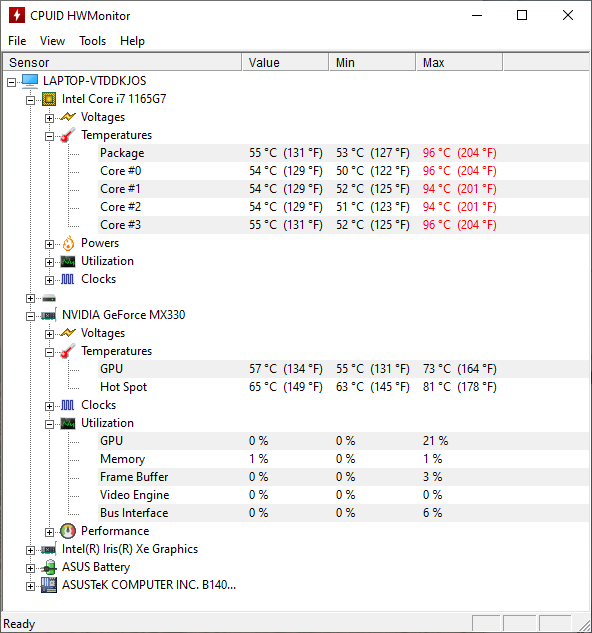
- ชิปเซ็ตหรือซีพียูร้อนจนเกินไป ทำให้โน๊ตบุ๊คดับหรือทำงานไม่เต็มประสิทธิภาพ
- ความร้อนสูง จนเกิดความเสียหายต่อซีพียูและชิปกราฟิก
- ฝุ่น ความชื้น และคราบออกไซด์ที่ทำปฏิกิริยา ทำให้มีความสกปรกบนหน้าสัมผัสในจุดต่างๆ
แบบง่าย: การแก้ไขทำได้โดยเริ่มจากแปรงปัดฝุ่น หรือที่เป่าลมขนาดเล็กแบบมือถือ ไล่เป่าลมในจุดต่างๆ ให้ออกมาให้ได้มากที่สุด เป็นวิธีการง่ายๆ ค่อนข้างปลอดภัย สุดท้ายใช้สเปรย์ทำความสะอาดหน้าสัมผัสอย่าง Contact Cleaner มาพ่นลงไปบนเมนบอร์ด และทิ้งให้แห้ง จากนั้นจึงปิดฝาหลัง และลองเปิดใช้งานดู

แบบลึกล้ำ: แบบนี้จะดูซับซ้อน และยากขึ้นมาอีกระดับ แต่ก็คุ้มค่าพอสมควร เพราะช่วยทำความสะอาดภายในตัวเครื่องได้เป็นอย่างดี สิ่งที่ต้องทำก็คือ แกะฮีตซิงก์ที่ครอบอยู่บนซีพียูและกราฟิกชิปออกมา จากนั้นเช็ดคราบซิลิโคนต่างๆ ที่อาจจะแห้งอยู่ จนทำให้ไม่สามารถถ่ายเทความร้อนได้เหมือนเดิม เมื่อเช็ดคราบต่างๆ ออกหมดแล้ว ให้ใช้ชิลิโคนใหม่ ซึ่งคุณหาซื้อได้มากมายในท้องตลาด มีตั้งแต่พื้นฐาน ราคาประหยัด ไปจนถึงคุณภาพการถ่ายเทความร้อนขั้นสูง เริ่มต้นตั้งแต่หลักร้อยไปจนถึงหลักพันบาท แนะนำว่าซื้อย่างดีมาใช้ คุ้มค่ากว่า เพราะคุณจะไม่ต้องแกะออกมาทำทาใหม่กันบ่อยๆ อีกทั้งลดความร้อนไปได้มากทีเดียว
10.ส่งเคลมประกัน ส่งซ่อม
สุดท้ายหมดแรงยื้อหรือว่าพยายามทุกอย่างแล้ว ก็ไม่เป็นผล ไม่สามารถแก้ไขปัญหาหน้าจอโน๊ตบุ๊คไม่ติด แต่เครื่องทำงานนี้ได้ ก็อาจจะต้องพึ่งพาช่างซ่อม หรือเข้าศูนย์บริการ น่าจะเหมาะสมที่สุด เพราะคุณจะได้มีผู้เชี่ยวชาญมาช่วยแก้ไข ซ่อมแซม เพื่อให้ใช้งานได้ตามปกติ อย่างไรก็ดีคุณควรจะต้องสอบถามถึงอาการ และให้ทางร้านซ่อมประเมินในเบื้องต้นก่อน โดยเฉพาะความรุนแรง และค่าใช้จ่ายตามความเหมาะสม เพราะในบางครั้งเกิดปัญหาที่ตัวชิปโดยตรง การซ่อมเปลี่ยน ในปัจจุบันบ้านเราสามารถทำได้ แต่ช่วงเวลาที่จะนำมาใช้ต่อนั้น ก็อาจจะไม่ได้ยืดยาวมากนัก อายุในการใช้งานก็มีโอกาสสั้นลงได้เช่นกัน หากเป็นแบบนี้ การเลือกโน๊ตบุ๊คตัวใหม่ ดูจะเป็นทางออกที่ดีของใครหลายคน
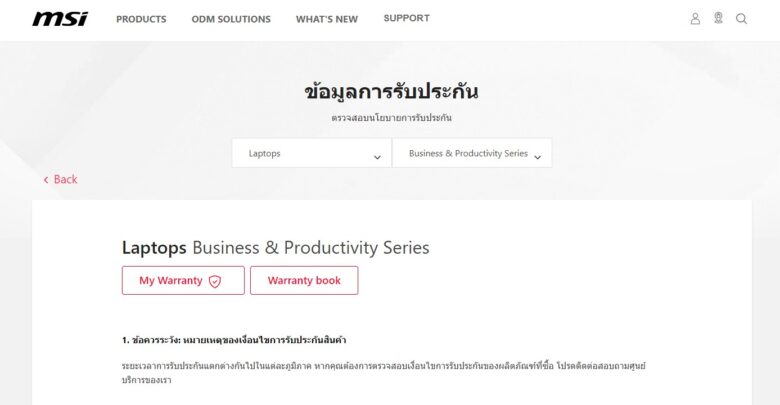
และในกรณีที่ยังเคลมได้ หรือว่ายังอยู่ในประกัน แนะนำว่าให้ลองตรวจเช็คอาการผิดปกติทั้งหมดที่เกิดขึ้นในการใช้งาน เพื่อที่จะได้แจ้งซ่อมไปในครั้งเดียว ไม่เสียเวลาต้องส่งซ่อมกันบ่อยๆ แต่ถ้าใครยังอยู่ในประกันแบบ Onsite service ก็น่าจะเป็นเรื่องที่ดี เราได้รวบรวมแหล่งการแจ้งซ่อมของแต่ละค่ายเอาไว้ให้ดังนี้
- ASUS – https://www.asus.com/th/support/warranty-status-inquiry/
- Lenovo – https://pcsupport.lenovo.com/th/th/warrantylookup#/
- MSI – https://th.msi.com/page/warranty
- Acer – https://www.acer.com/ac/th/TH/content/product-warranty
- HP – https://support.hp.com/th-en/checkwarranty
สุดท้ายลองทุกวิถีทาง ก็ยังแก้ไขไม่ได้ ทำอย่างไรก็ หน้าจอโน๊ตบุ๊คไม่ติด แต่เครื่องทำงาน ก็คงต้องตัดใจ เพราะอาจจะเกิดจากปัญหาใหญ่ ในกรณีที่ต้องเปลี่ยนเมนบอร์ดใหม่ บางครั้งราคาแทบไม่ต่างไปจากซื้อโน๊ตบุ๊คราคาเบาๆ ตัวใหม่มาใช้อีกด้วย อย่างไรแล้วก็ลองพิจารณากันให้ถี่ถ้วน เพราะอย่าลืมว่าซ่อมเสร็จ นำกลับมาใช้ บางครั้งเราก็อาจจะไม่มั่นใจในการใช้งานมากนัก ยิ่งคนที่มีธุรกิจสำคัญ ต้องพึ่งพอโน๊ตบุ๊คเป็นหลัก ยิ่งไม่ได้เชื่อมต่อกับระบบ Cloud เอาไว้ด้วย ก็ยิ่งอาจทำให้เกิดความเสียหายได้ไม่น้อยเลย
Conclusion

สุดท้ายนี้หากใครเจอกับปัญหาหน้าจอโน๊ตบุ๊คไม่ติด แต่เครื่องทำงานในปี 2022 ให้ใจเย็นๆ และวางแผนล่วงหน้า หากเกิดปัญหา Worst case ที่อาจจะแย่กว่าที่คิดเอาไว้ด้วยครับ แต่ถ้าคิดว่าปัญหาที่เจออยู่นี้ อาจจะแก้ไขได้ ก็สามารถนำแนวทางทั้ง 10 ข้อ ที่เราแนะนำเอาไว้นี้ไปปรับใช้ ลองแก้ไขกันดูครับ น่าจะเป็นประโยชน์อยู่บ้าง ไม่มากก็น้อย สิ่งสำคัญก็คือ ให้หมั่นสังเกตอาการที่แท้จริง ที่เกิดขึ้นอยู่ในขณะที่เราใช้งานด้วย เผื่อจะเป็นต้นเหตุสำคัญ และทำให้เราวิเคราะห์หรือส่งให้ช่างซ่อมแก้ไขได้อย่างรวดเร็วอีกด้วย หรือถ้าใครไม่อยากซ่อม ซ่อมแล้วกลับมาไม่เหมือนเดิม ไม่อยากจะซ่อมบ่อย ลองดูโน๊ตบุ๊ครุ่นใหม่ในปัจจุบันไปใช้งานก็ได้ครับ เพราะสนนราคาเริ่มต้นหมื่นกว่าบาท ก็ตอบโจทย์การใช้งานในชีวิตประจำวันได้ดี หรือถ้ามีงบประมาณสัก 25,000 บาท ก็ได้เกมมิ่งโน๊ตบุ๊คไปเล่นกันแล้ว และคุณสามารถเข้ามาค้นหาโน๊ตบุ๊คเหล่านี้ ที่มีให้เลือกหลายหลาย พร้อมคำแนะนำได้ที่ notebookspec.com กันได้เลยครับ และซื้อรุ่นไหน เพราะอะไร ก็อย่าลืมมาเล่าให้เพื่อนๆ ได้ฟังกันบ้าง จะได้เป็นแนวทางในการเลือกซื้อของเพื่อนๆ กันต่อไปด้วยครับ คอมเมนต์กันไว้ที่ด้านล่างนี้กันได้เลย ขอบคุณครับ



















